win11登录信息 Win11登录消息快速显示方法
Win11登录消息快速显示方法是一种方便快捷的功能,可以帮助用户更快速地查看登录信息,通过设置相应的参数,用户可以在登录界面上直接显示登录消息,避免了繁琐的操作步骤。这一功能不仅提高了用户的使用体验,还能有效提升用户的工作效率。在Win11系统中,登录消息快速显示方法成为了一项备受欢迎的功能,为用户带来了更加便利的操作体验。
步骤如下:
1.首先,按键盘上的 Win + S 组合键,或点击任务栏底部的搜索图标,打开的Windows 搜索窗口,顶部搜索框输入注册表编辑器,然后点击打开系统给出的最佳匹配注册表编辑器应用;
注册表编辑器窗口中,依次展开到以下路径:
HKEY_LOCAL_MACHINE\SOFTWARE\Microsoft\Windows\CurrentVersion\Policies\System
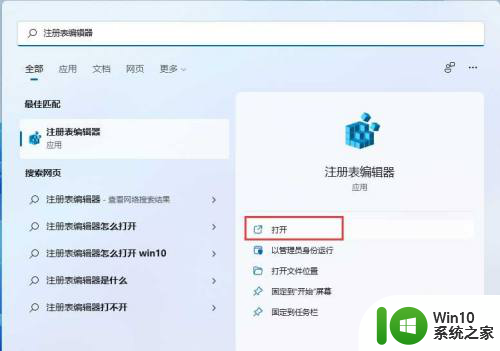
2.右键点击 System,在打开的菜单项中。点击新建 DWORD (32位)值(D),并且命名为 DisplayLastLogonInfo ,同时还要修改数值数据为 1,如果本身就有该值的话,直接修改数值数据即可;
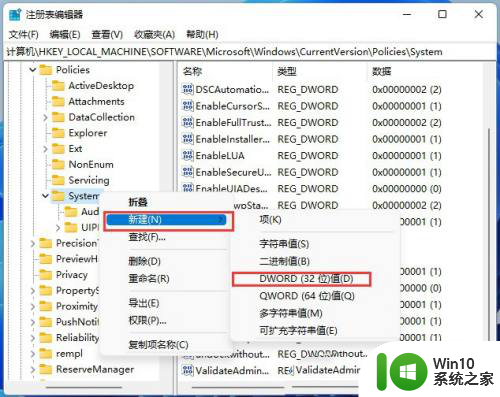
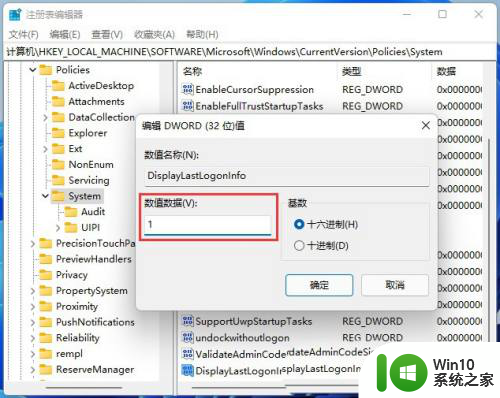
3.DisplayLastLogonInfo 数值数据修改完成后,可以注销账户。再登录查看实际效果,首次开启登录信息,会提示“这是你第一次交互式登录此账户”,点击确定,继续登录账户;

4.开启登录信息后的第二次登录后的消息内容为“上一次交互式登录此账户的时间是: 2022年4月15日 9:59:53”,后续登录都类似该形式给出提示信息,点击确定,继续登录账户;

以上就是win11登录信息的全部内容,碰到同样情况的朋友们赶紧参照小编的方法来处理吧,希望能够对大家有所帮助。
win11登录信息 Win11登录消息快速显示方法相关教程
- win11系统安装卡在账户登录 Win11系统更新后无法登录怎么办
- 登录微信显示操作太频繁怎么办 微信频繁操作登录失败怎么办
- 微信异地登录被限制登录会自动解除吗 企业微信无法登录怎么办
- 电脑登录2个微信按f11和什么 win11系统同时登录两个微信的步骤
- win10登录一直显示请稍等 win10 microsoft账户登录请稍等怎么解决
- 微信不显示消息内容怎么设置 微信如何设置消息内容直接显示
- 微信消息没有提示是怎么回事 微信消息提醒打开但收不到消息提示怎么办
- win10取消登录密码后,突然又出现登录密码 Win10取消登录密码的图解教程
- win11怎么不输入密码进入桌面 Win11电脑取消登录密码的步骤
- 微信来消息自动播报 微信来消息自动弹出设置方法
- win11消息弹窗始终显示 如何关闭win11应用每次打开都弹窗
- 原神手机号登录怎么改成账号登录 原神手机号登录如何切换为其他登录方式
- 全球债市遭抛售,恒指或创新高,马士基业绩超预期
- 高通骁龙8至尊版发布,性能媲美桌面处理器,决胜AI时代的关键!
- 高通骁龙8至尊版发布:二代自研CPU性能逆天,最强AI更像真人
- 一个印度人救了微软,另一个毁了IBM?探讨印度人在科技行业的影响力
微软新闻推荐
- 1 高通骁龙8至尊版发布:二代自研CPU性能逆天,最强AI更像真人
- 2 英特尔AMD史诗级合作,捍卫X86生态:两大巨头联手,颠覆传统CPU格局
- 3 微信消失在桌面了,怎么找回 微信桌面快捷方式消失怎么恢复
- 4 打印机的纸怎么放进去 打印机纸盒放纸技巧
- 5 onedrive开始菜单 Win10如何设置Onedrive开启和使用
- 6 台式电脑如何连接打印机设备打印 台式电脑如何设置本地打印机
- 7 惠普笔记本win11移动硬盘怎么用 win11系统移动硬盘插入后不显示
- 8 微软称每天有超过15000条恶意QR码信息被发送到教育目标,如何有效应对?
- 9 win10系统电脑没有wifi选项 Win10无线网络不显示解决方法
- 10 win7能看见的文件夹win10看不到 win7可以访问win10但win10无法访问win7
win10系统推荐
- 1 番茄家园ghost win10 32位官方最新版下载v2023.12
- 2 萝卜家园ghost win10 32位安装稳定版下载v2023.12
- 3 电脑公司ghost win10 64位专业免激活版v2023.12
- 4 番茄家园ghost win10 32位旗舰破解版v2023.12
- 5 索尼笔记本ghost win10 64位原版正式版v2023.12
- 6 系统之家ghost win10 64位u盘家庭版v2023.12
- 7 电脑公司ghost win10 64位官方破解版v2023.12
- 8 系统之家windows10 64位原版安装版v2023.12
- 9 深度技术ghost win10 64位极速稳定版v2023.12
- 10 雨林木风ghost win10 64位专业旗舰版v2023.12
系统教程推荐
- 1 蜘蛛侠:暗影之网win10无法运行解决方法 蜘蛛侠暗影之网win10闪退解决方法
- 2 win10玩只狼:影逝二度游戏卡顿什么原因 win10玩只狼:影逝二度游戏卡顿的处理方法 win10只狼影逝二度游戏卡顿解决方法
- 3 U盘装机提示Error 15:File Not Found怎么解决 U盘装机Error 15怎么解决
- 4 《极品飞车13:变速》win10无法启动解决方法 极品飞车13变速win10闪退解决方法
- 5 window7电脑开机stop:c000021a{fata systemerror}蓝屏修复方法 Windows7电脑开机蓝屏stop c000021a错误修复方法
- 6 win10桌面图标设置没有权限访问如何处理 Win10桌面图标权限访问被拒绝怎么办
- 7 win10打不开应用商店一直转圈修复方法 win10应用商店打不开怎么办
- 8 无线网络手机能连上电脑连不上怎么办 无线网络手机连接电脑失败怎么解决
- 9 win10错误代码0xc0000098开不了机修复方法 win10系统启动错误代码0xc0000098怎么办
- 10 笔记本win10系统网络显示小地球只有飞行模式如何恢复 笔记本win10系统网络无法连接小地球图标灰色